Clonare una scheda SD di un TomTom, è un’operazione piuttosto semplice.
Questa guida è stata scritta per copiare una scheda SD installata su Carminat TomTom Live, montato a bordo di una vettura Renault. Ma è probabilmente valida anche per molti altri dispositivi della serie TomTom, probabilmente con alcune variazioni.
Questa procedura porta con se numerosi vantaggi:- E’ legale, poichè la copia della scheda sarà esattamente identica all’originale, e potrà essere utilizzata soltanto sullo stesso dispositivo GPS.
- Si può creare una copia della scheda come Backup, pronta all’uso, nel caso si dovesse danneggiare irreparabilmente l’originale.
- Si può aumentare la capacità della scheda, in modo da avere più spazio a disposizione per inserire una mappa europea, (ad esempio), acquistabile e scaricabile direttamente dal software TomTom Home. Oppure, la maggiore capacità, si può sfruttare per inserire molte foto, per poterle riguardare in seguito direttamente sul TomTom.
Vediamo come fare nel dettaglio:
- Procurati una scheda SD di dimensioni adeguate, (dai 2 ai 4/8 Gb), il mio consiglio è di utilizzare una scheda da 4 GB. Quella che ho utilizzato io è acquistabile per circa 7 euro su Amazon a questo indirizzo: SanDisk Scheda di Memoria SDHC 4 GB, Classe 4
- Se non l’hai ancora fatto, installa TomTom Home sul tuo PC, lo puoi trovare all’interno della scheda SD originale del tuo TomTom, oppure lo puoi scaricare da qui: TomTom Home, [Sarà necessario creare un account personale per poter accedere correttamente]
- Dopo aver installato il software inserisci la tua scheda SD originale all’interno del lettore di schede del tuo PC, (o all’interno di un lettore di schede USB collegato al computer).
- Se non viene avviato automaticamente il software TomTom Home, eseguilo.
- Dopo averlo avviato attendi che vengano cercati gli eventuali aggiornamenti disponibili, e se presenti, installali seguendo la procedura guidata.

- Ad operazione ultimata esegui un backup di sicurezza della scheda SD inserita:
- Al termine dell’operazione clicca sul pulsante “Fatto” ed estrai la scheda SD cliccando sul pulsante in basso a destra che permette di estrarre la scheda in modo Sicuro.
- Inserisci ora la nuova scheda SD che sarà la copia dell’originale. Se si tratta di una scheda nuova e mai utilizzata, puoi passare direttamente al punto 13 , le schede SD nuove infatti sono già formattate correttamente con File System FAT32, e non necessitano di ulteriore formattazione. Se invece è una scheda “di recupero”, o comunque è già stata utilizzata in precedenza, è buona norma riformattarla per renderla “come nuova”.
- Apri “Risorse del computer” (in windows 8 tasto win+E)
- Clicca con il tasto destro sulla scheda di memoria e seleziona la voce “Formatta…”
- Esegui la formattazione togliendo (se presente) il segno di spunta nella casella “Formattazione Veloce”.

- A formattazione ultimata estrai l’SD dal computer.
- Inserisci la scheda nel lettore nel tuo Carminat TomTom per “inizializzarla“.
- Accendi il navigatore ed attendi che venga visualizzato il messaggio “Impossibile trovare mappe” oppure “Questa SD è pronta per essere utilizzata con TomTom Home” (il messaggio dipende dalla versione del dispositivo).
- Spegni ora il navigatore ed estrai la scheda SD.
- Inseriscila nuovamente nel computer ed avvia (se precedentemente l’avevi chiuso) il software TomTom Home.
- Se il tuo computer è connesso ad internet, attendi che venga esaminata la scheda ed esegui gli eventuali aggiornamenti richiesti.
- Ora la scheda è pronta per ricevere la copia dei dati prelevati dalla scheda SD originale.
Per la copia dei dati, in questo articolo, descrivo 3 metodi possibili:
- Copia SD Carminat TomTom automatica – Metodo ONLINE
- Copia SD Carminat TomTom Manuale – Metodo OFFLINE 1
- Copia SD Carminat TomTom Manuale – Metodo OFFLINE 2
puoi scegliere di seguire quello che preferisci, in base alle tue esigenze, oppure puoi tentare di eseguire prima un metoto e poi un altro, nel caso in cui il primo fallisca.
Copia SD Carminat TomTom automatica – Metodo ONLINE
- Dopo aver effettuato gli aggiornamenti richiesti con la SD “clone” inserita, ti verrà proposto di recuperare gli elementi già in tuo possesso (mappe, autovelox, ecc..). Consiglio di effettuare tale operazione. Sarà necessario disporre di una connessione internet a banda larga, a causa della grande mole di dati da trasferire (soprattutto per scaricare la mappa).


- Attendi il termine dell’operazione ed estrai la scheda SD selezionando il pulsante di “estrazione sicura” posto in basso a destra all’interno dell’interfaccia di TomTom Home.
- Inserisci la scheda nel tuo navigatore (con il navigatore spento).
- Accendi il navigatore ed attendi il termine del caricamento. Se tutto è andato a buon fine dovresti avere una copia perfetta della scheda originale!
In alternativa puoi passare direttamente al prossimo punto.
Copia SD Carminat TomTom Manuale – Metodo OFFLINE 1
- Con la scheda SD “clone” (preparata in precedenza) inserita nel PC, seleziona la voce “Backup e ripristino” dal menu

- Successivamente clicca sulla voce “Ripristina backup“

- Attendi il termine dell’operazione ed estrai la scheda SD selezionando il pulsante di “estrazione sicura” posto in basso a destra all’interno dell’interfaccia di TomTom Home.
- Inserisci la scheda nel tuo navigatore (con il navigatore spento).
- Accendi il navigatore ed attendi il termine del caricamento. Se tutto è andato a buon fine dovresti avere una copia perfetta della scheda originale!
Copia SD Carminat TomTom Manuale – Metodo OFFLINE 2
- Con la scheda SD “clone” (preparata in precedenza) inserita nel PC
- Seleziona dal menu principale la voce “Gestisci Carminat TomTom”

- Seleziona la scheda “Installa elementi dal computer”.

- Da qui potrai installare tutti gli elementi che hai precedentemente salvato dalla SD originale e trasferirli sulla nuova scheda.

- Eseguita tale operazione potrai estrarre la scheda cliccando sul pulsante in basso a destra per una rimozione sicura, ed inserire la SD nel navigatore.
- Se hai seguito tutti i passaggi correttamente dovresti avere un clone della tua scheda SD originale, perfettamente funzionante!


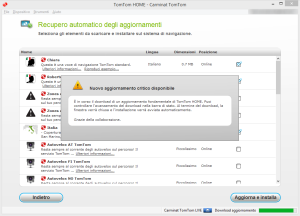
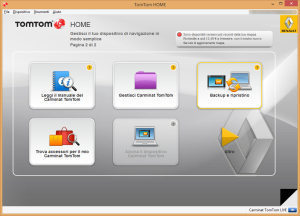
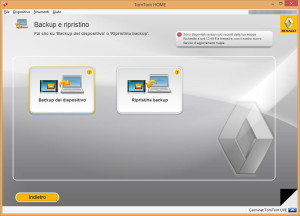
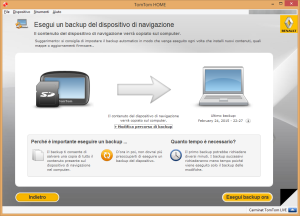
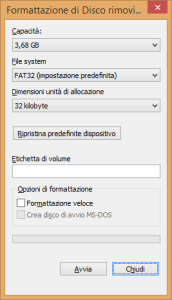
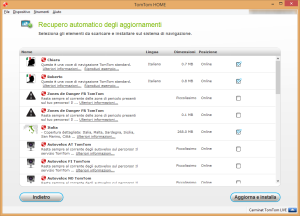
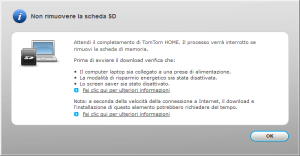
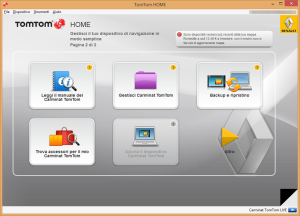
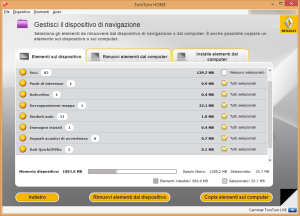
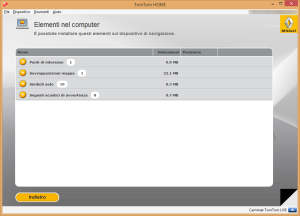



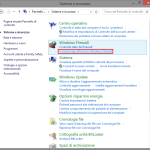

Ciao ho comprato una clio del 2018 1200 benzina, il navigatore mi da solo Italia, Spagna e Gibilterra, come posso fare per avere tutta l Europa
Ciao secondo me devi ottimizzare la guida, cosi non funziona. La mappa originale della Renault non è clonabile o duplicabile. Va fatto un passaggio in più, ho trovato questo link, guardalo e fammi sapere. Grazie. http://www.lamianuovaclio.it/2010/05/07/installazione-tomtomhome-e-duplicazione-della-scheda-sd/
Ciao Antonio, grazie per la segnalazione! In effetti quando ho acquistato l’auto ho usufruito della “garanzia mappe recenti” collegando la SD al PC e scaricando la mappa più recente. In questo caso è stato eseguito fin da subito un aggiornamento e per questo non mi ha dato problemi..
Ciao ho fatto tutta la procedura col metodo offlinea, è andata a buon fine ma ilnavigatore in macchina mi da un errore e dice che è impossibile leggere la mappa.
Io ho comprato una sd con le mappe italiane ma il venditore mi richieste un codice dispositivo AKxxx xxxxx e
APP 8.xxxx
Sapete dirmi dove li trovo? Qual è la procedura da fare in auto?
Ciao Nicolo, dipende dal dispositivo, ma se possiedi un Carminat TomTom, seleziona il menu dal pulsante apposito, apri “Informazioni versione” e successivamente “Stato e informazioni”, in questa schermata visualizzerai tutte le info del dispositivo, compreso il codice, che sarà visibile sulla prima riga.
Buongiorno, vorrei delle informazioni, per quanto possibile. Ho acquistato una renault gran scenic usata del 2012 con navigatore incorporato, proveniente dalla francia e con mappa francia soltanto. Come posso fare per eliminare dalla scheda sd del tom tom la mappa francese ed installare quella italiana? Ho inserito nel vano parta scheda del navigatore una scheda di altro tom tom portatile ma non la legge. Non vorrei aver preso una cantonata, spero che lei mi possa aiutare. Grazie per una eventuale risposta a questa comunicazione.
Salve Raffaele, per una corretta gestione delle mappe sul dispositivo Carminat TomTom, è bene servirsi dell’applicazione ufficiale “TomTom Home”. Dopo averla installata le consiglio di crearsi fin da subito una copia di backup dei file contenuti nella scheda, utilizzando la voce “Backup e Ripristino”, presente nel menu.
Successivamente potrà eliminare la mappa direttamente utilizzando la voce “Gestisci Carminat TomTom”.
Ad eliminazione effettuata potrà procedere all’acquisto ed al relativo download della mappa Italia direttamente dal software o dal sito ufficiale TomTom.